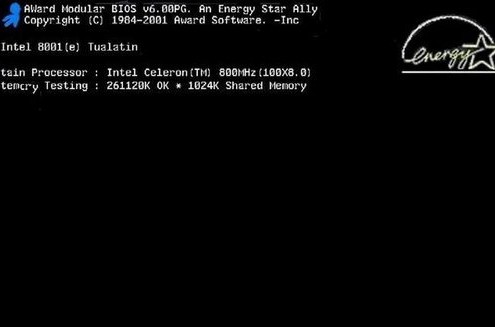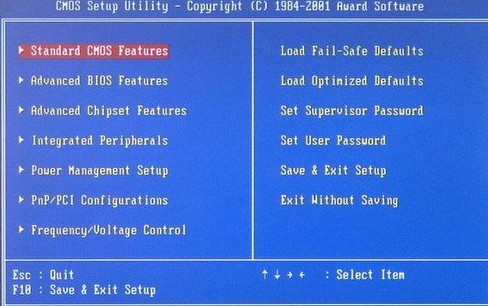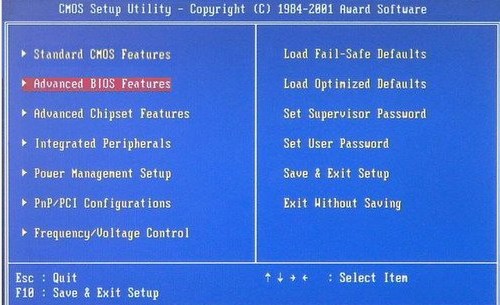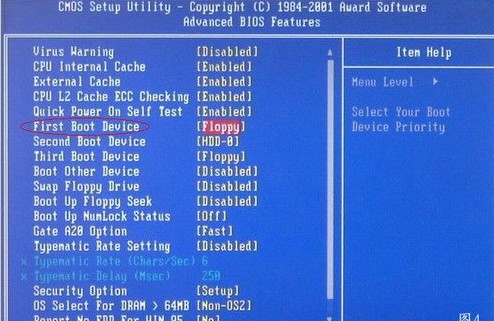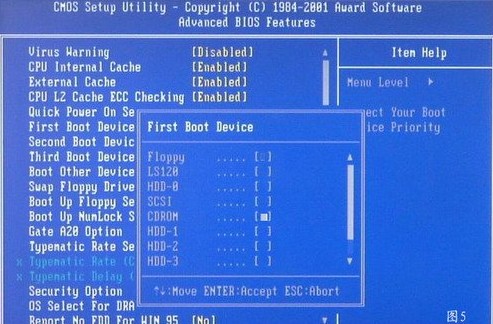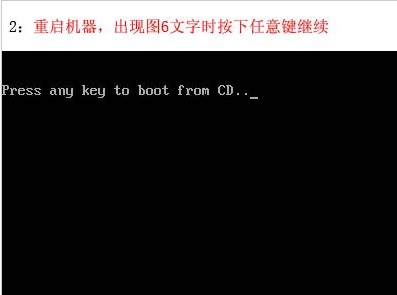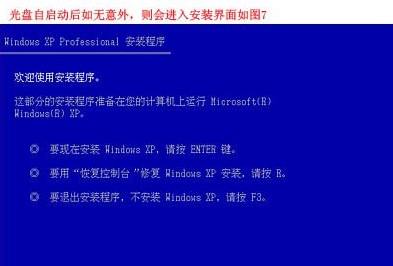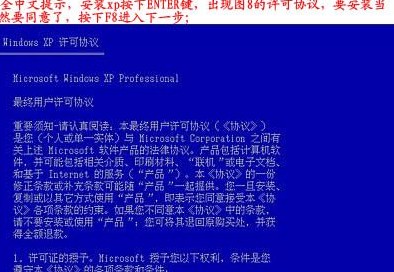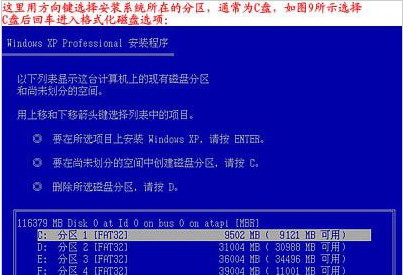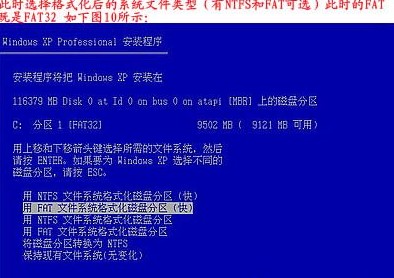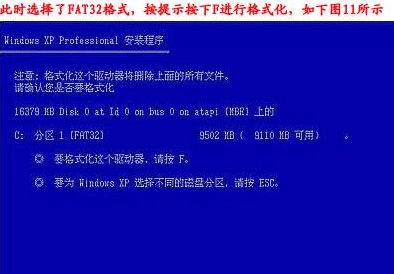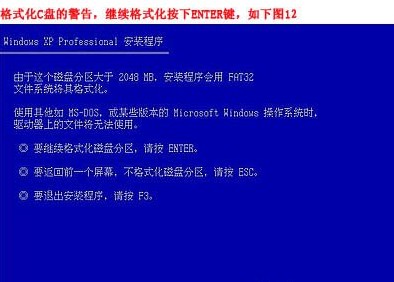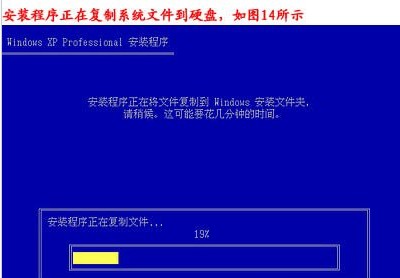推薦系統(tǒng)下載分類: 最新Windows10系統(tǒng)下載 最新Windows7系統(tǒng)下載 xp系統(tǒng)下載 電腦公司Windows7 64位裝機萬能版下載
最實用重做系統(tǒng)圖文詳解
發(fā)布時間:2022-04-29 文章來源:xp下載站 瀏覽:
|
Windows 7,中文名稱視窗7,是由微軟公司(Microsoft)開發(fā)的操作系統(tǒng),內核版本號為Windows NT 6.1。Windows 7可供家庭及商業(yè)工作環(huán)境:筆記本電腦 、平板電腦 、多媒體中心等使用。和同為NT6成員的Windows Vista一脈相承,Windows 7繼承了包括Aero風格等多項功能,并且在此基礎上增添了些許功能。 如果你的臺式機或者是筆記本遇到了系統(tǒng)故障的話,不管是請電腦公司人員售后維修也好,或者是百度也好,最可能的就是重做系統(tǒng)了,因為重做系統(tǒng)能夠在根本上解決問題。 下載一鍵重裝系統(tǒng)工具進行重做系統(tǒng)的話,一定是要有網的情況下才能夠進行操作系統(tǒng)重裝的過程的,如果我們的手上具備光碟的話,就不要浪費掉了,不然真的可惜! 重做系統(tǒng)步驟 步驟1:在重做系統(tǒng)前,我們得做一些準備工作。 把重要的文件復制到其他分區(qū)里,特別是【我的文檔】里的文件,因為【我的文檔】所在的硬盤分區(qū)就是在C盤里的,當格式化硬盤安裝好操作系統(tǒng)后需要的資料已經不能找回來了,所以在重裝系統(tǒng)之前需要特別提醒一下。 準備好一張Windows操作系統(tǒng)碟進行重做系統(tǒng)。 步驟2:首先重啟電腦。 啟動電腦進入上面的界面,然后按“delete”鍵進入。
重做系統(tǒng)截圖(1) 步驟3:移動鍵盤上的上下、左右鍵,選擇紅色部分的指示。
重做系統(tǒng)截圖(2) 步驟4:選擇好之后,回車進入。
重做系統(tǒng)截圖(3) 步驟5:在那個圈圈的地方按回車進入。選擇下圖所示的。
重做系統(tǒng)截圖(4) 然后按選擇CDROM,回車。 步驟6:按F10保存。
重做系統(tǒng)截圖(5) 步驟7:電腦重啟后,把光盤放到光驅中。
重做系統(tǒng)截圖(6) 步驟8:等出現以下界面 回車繼續(xù)操作。
重做系統(tǒng)截圖(7)
重做系統(tǒng)截圖(8) 步驟9:下圖是選擇系統(tǒng)重裝安裝的盤符的內容 直接回車。
重做系統(tǒng)截圖(9) 步驟10:下圖將C盤以FAT文件系統(tǒng)格式化C快速格式化C盤。
重做系統(tǒng)截圖(10) 步驟11:按F鍵格式化硬盤,接著按回車繼續(xù)操作。
重做系統(tǒng)截圖(11)
重做系統(tǒng)截圖(12) 步驟12:系統(tǒng)重做進入格式化C盤。 格式化成功后,直接復制系統(tǒng)文件到C盤中。
重做系統(tǒng)截圖(13)
重做系統(tǒng)截圖(14) Windows 7簡化了許多設計,如快速最大化,窗口半屏顯示,跳轉列表(Jump List),系統(tǒng)故障快速修復等。Windows 7將會讓搜索和使用信息更加簡單,包括本地、網絡和互聯網搜索功能,直觀的用戶體驗將更加高級,還會整合自動化應用程序提交和交叉程序數據透明性。 |